ハードドライブへのアクセスを回復し、ハードドライブを開けないエラーを修正する方法

この記事では、ハードドライブが故障した場合に、アクセスを回復する方法をご紹介します。さあ、一緒に進めていきましょう!
すべてのAndroidデバイスには、バグやウイルスから身を守るためのセーフモードと呼ばれる機能が組み込まれています。Androidフォンでセーフモードを有効または無効にする方法はいくつかあります。
しかし、セーフモードから抜け出す方法を知っていますか?あなたも同じ問題に取り組んでいるなら、あなたは正しい場所にいます。セーフモードでスタックした場合にAndroidフォンを修正するのに役立つ完璧なガイドを提供します。そのような状況をナビゲートするのに役立つさまざまなトリックを学ぶために最後まで読んでください。

コンテンツ
Androidフォンがセーフモードでスタックしているのを修正する方法
電話がセーフモードに切り替わるとどうなりますか?
Android OSがセーフモードの場合、追加機能はすべて無効になります。主な機能のみが非アクティブ状態です。簡単に言えば、組み込みのアプリケーションと機能にのみアクセスできます。つまり、最初に電話を購入したときに存在していたものです。
セーフモード機能を使用すると、携帯電話のすべての機能やアプリケーションにアクセスできなくなるため、イライラすることがあります。この場合、この機能をオフにすることをお勧めします。
スマートフォンがセーフモードに切り替わるのはなぜですか?
1. Androidデバイスは、通常の内部機能が妨げられると、自動的にセーフモードに切り替わります。これは通常、マルウェア攻撃中、またはインストールされている新しいアプリケーションにバグが含まれている場合に発生します。ソフトウェアがAndroidメインフレームに重大な影響を与える場合に有効になります。
2.場合によっては、誤ってデバイスをセーフモードにすることがあります。
たとえば、不明な番号をポケットに入れて誤ってダイヤルすると、デバイスは自動的にセーフモードになり、デバイス自体を保護します。この自動切り替えは、デバイスが脅威を検出したときに発生します。
Androidデバイスでセーフモードをオフにする方法
これは、Androidデバイスでセーフモードを無効にする方法の包括的なリストです。
方法1:デバイスを再起動します
セーフモードを終了する最も簡単な方法は、Androidスマートフォンを再起動することです。ほとんどの場合機能し、デバイスを通常の状態に戻します。
1.電源ボタンを数秒間押し続けます。
2.画面に通知が表示されます。以下に示すように、デバイスの電源をオフにするか、再起動することができます。
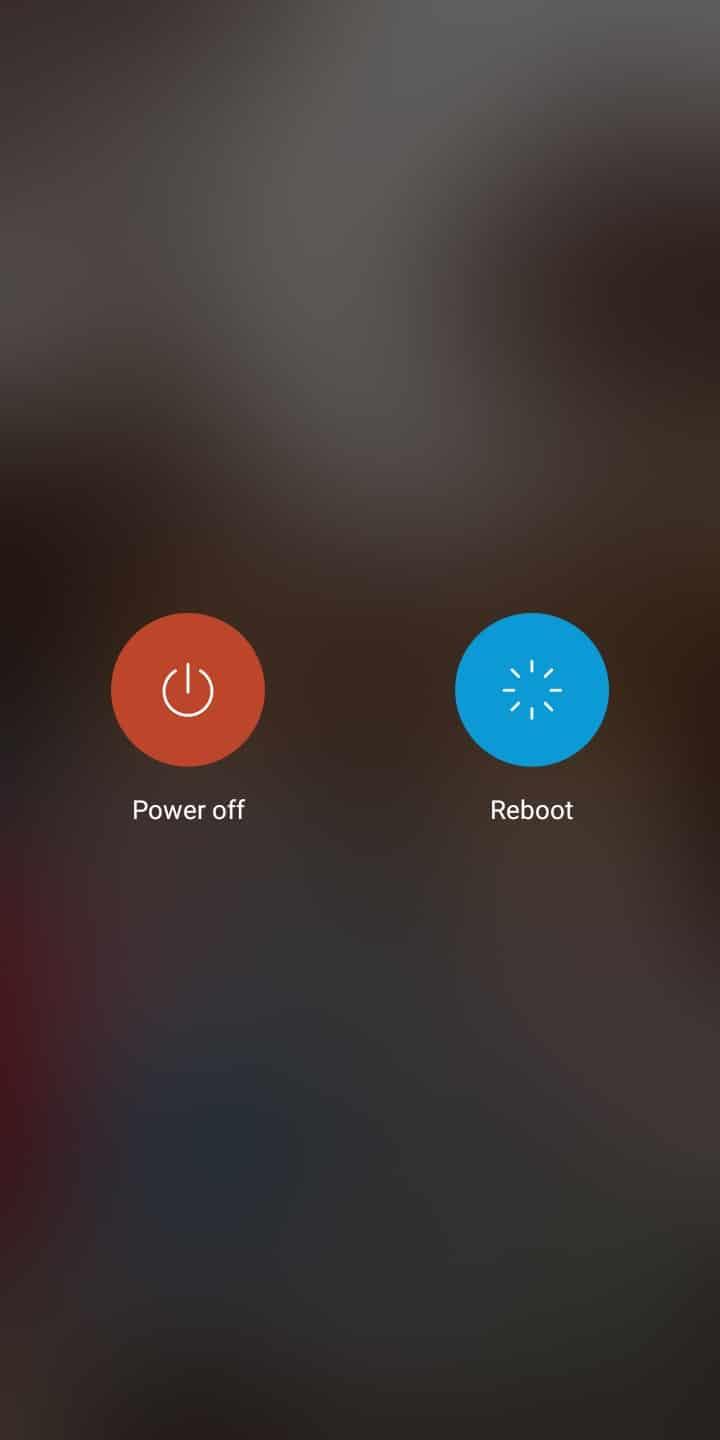
3.ここで、[再起動]をタップします。しばらくすると、デバイスは通常モードに戻ります。
注:または、電源ボタンを押したままにしてデバイスの電源をオフにし、しばらくしてから再度オンにすることもできます。これにより、デバイスがセーフモードから通常モードに切り替わります。
また読む: Androidでセーフモードをオフにする方法
方法2:通知パネルを使用してセーフモードを無効にする
デバイスがセーフモードになっているかどうかは、通知パネルから直接確認できます。
1.画面を上から下にスワイプします。購読しているすべてのWebサイトおよびアプリケーションからの通知がここに表示されます。
2.セーフモード通知を確認します。
3.セーフモード通知が存在する場合は、それをタップして無効にします。これで、デバイスを通常モードに切り替える必要があります。
注:この方法は、お使いの携帯電話のモデルに基づいて機能します。
携帯電話にセーフモード通知が表示されない場合は、次の方法に進んでください。
1. Androidがセーフモードでスタックしている場合は、電源ボタンをしばらく押し続けてオフにします。
2.デバイスの電源をオンにして、電源+音量小ボタンを同時に押し続けます。この手順により、デバイスが通常の機能モードに戻ります。
注:この方法では、音量小ボタンが破損している場合に問題が発生する可能性があります。
破損した音量小ボタンを押したままデバイスを再起動しようとすると、デバイスは再起動するたびに正常に動作することを前提として動作します。この問題により、一部の電話モデルが自動的にセーフモードになります。このような場合、モバイル技術者に相談することをお勧めします。
方法4:電話のバッテリーを取り外す
上記の方法でAndroidデバイスを通常モードに戻せない場合は、次の簡単な修正を試してください。
保持することにより、デバイスをオフ1.電源いくつかの時間のためのボタンを。
2.デバイスの電源がオフになったら、背面に取り付けられているバッテリーを取り外します。

3.ここで、少なくとも1分間待ってから、バッテリーを交換します。
4.最後に、電源ボタンを使用してデバイスの電源を入れます。
注:設計上、バッテリーをデバイスから取り外せない場合は、お使いの携帯電話の別の方法を読み続けてください。
方法5:不要なアプリケーションを削除する
上記の方法でこの問題を解決できない場合、問題はデバイスにインストールされているアプリケーションにあります。セーフモードではアプリを使用できないという事実にもかかわらず、アプリをアンインストールするオプションがあります。
1.設定アプリを起動します。
2.ここで、[アプリケーション]をタップします。
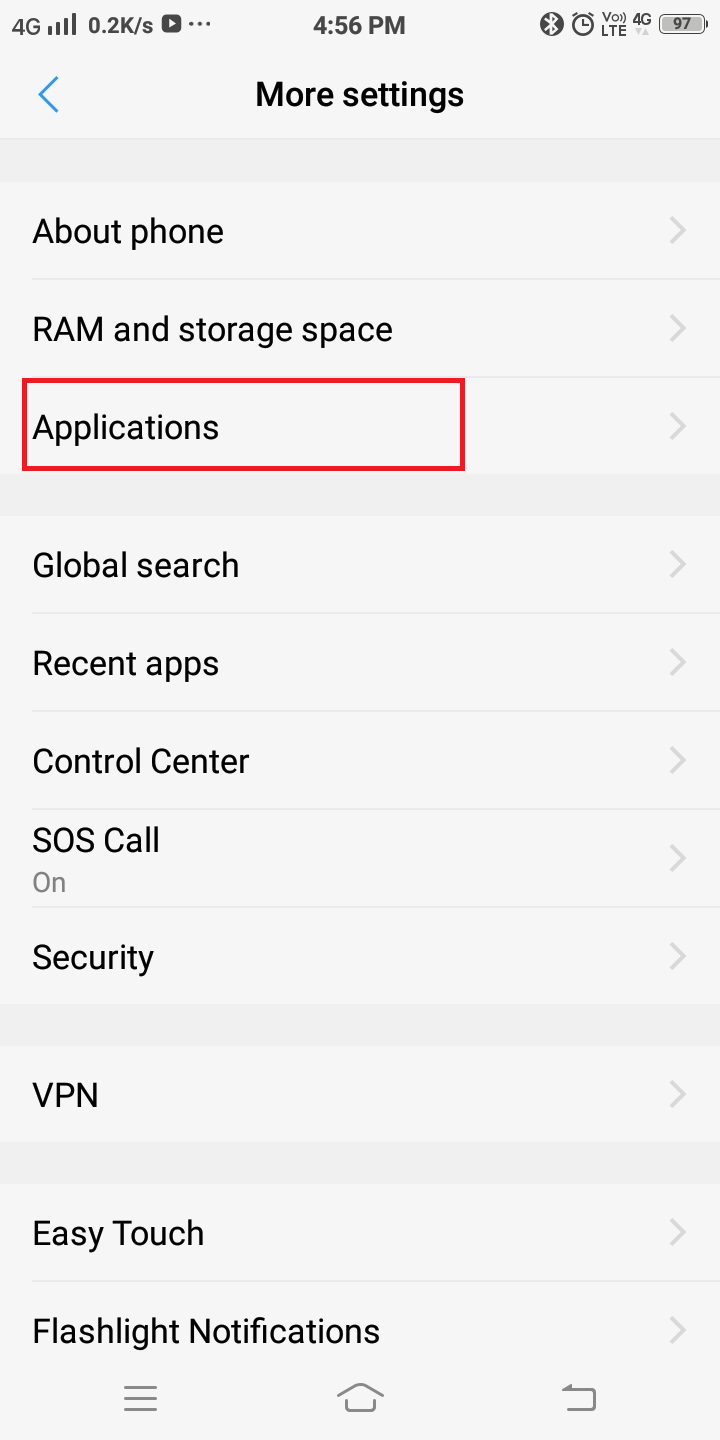
3.これで、オプションのリストが次のように表示されます。インストール済みアプリをタップします。
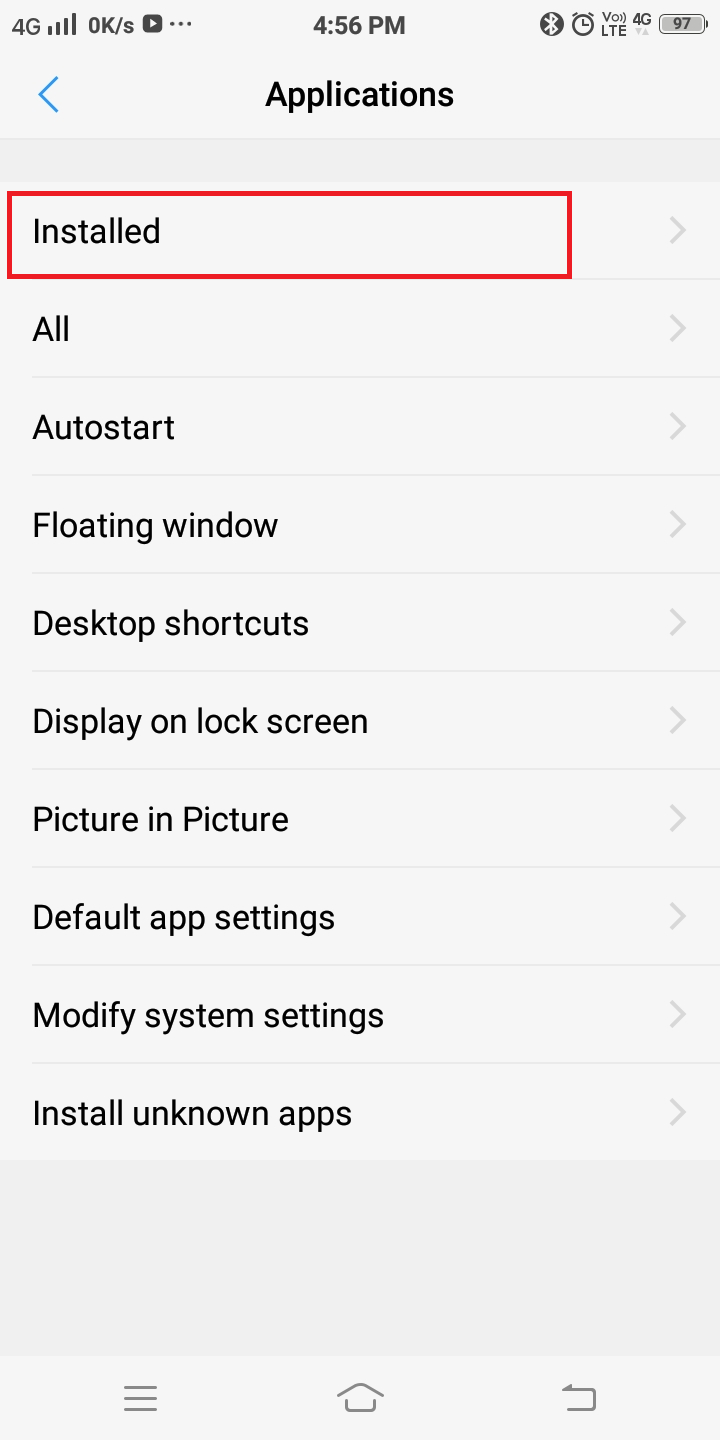
4.最近ダウンロードされたアプリの検索を開始します。次に、削除するアプリケーションをタップします。
5.最後に、[アンインストール]をタップします。

問題の原因となったアプリケーションをアンインストールすると、セーフモードが無効になります。これは遅いプロセスですが、この方法は通常便利です。
また読む: セーフモードでのコンピューターのクラッシュを修正
方法6:工場出荷時のリセット
Androidデバイスの工場出荷時のリセットは通常、デバイスに関連付けられているデータ全体を削除するために行われます。したがって、デバイスは後ですべてのソフトウェアを再インストールする必要があります。これは通常、不適切な機能のためにデバイス設定を変更する必要がある場合に実行されます。このプロセスにより、ハードウェアパーツに保存されているすべてのメモリが削除され、最新バージョンに更新されます。
注:リセットするたびに、すべてのデバイスデータが削除されます。したがって、リセットする前にすべてのファイルをバックアップすることをお勧めします。
ここでは、Samsung GalaxyS6がこの方法の例として取り上げられています。
スタートアップオプションを使用した工場出荷時のリセット
1.携帯電話の電源を切ります。
2.音量大ボタンとホームボタンを同時に押し続けます。
3.手順2に進みます。電源ボタンを押したまま、Samsung GalaxyS6が画面に表示されるのを待ちます。完了したら、すべてのボタンを放します。
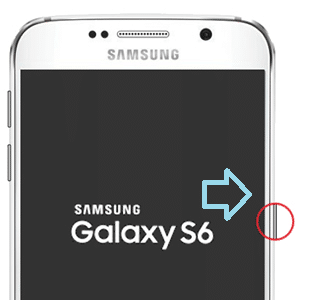
4. Androidの回復画面が表示されます。[データのワイプ/ファクトリリセット]を選択します。
5.音量ボタンを使用して画面で使用可能なオプションを確認し、電源ボタンを使用して目的のオプションを選択します。
6.デバイスがリセットされるのを待ちます。完了したら、[今すぐシステムを再起動する]をクリックします。
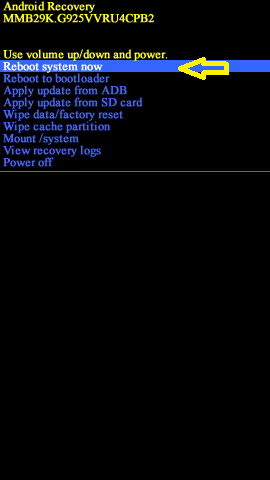
モバイル設定からの工場出荷時のリセット
サムスンギャラクシーS6のハードリセットは、モバイル設定からも実行できます。
工場出荷時のリセットが完了したら、デバイスが再起動するのを待ち、すべてのアプリをインストールして、すべてのメディアをバックアップします。Androidはセーフモードから通常モードに切り替わるはずです。
コードを使用した工場出荷時のリセット
電話のキーパッドにいくつかのコードを入力してダイヤルすることで、Samsung GalaxyS6モバイルをリセットすることができます。これらのコードは、デバイスからすべてのデータ、連絡先、メディアファイル、およびアプリケーションを消去し、デバイスをリセットします。これは簡単なシングルステップの方法です。
*#*#7780#*#* –すべてのデータ、連絡先、メディアファイル、およびアプリケーションを削除します。
* 2767 * 3855#–デバイスをリセットします。
方法7:ハードウェアの問題を修正する
上記のすべての方法でAndroidスマートフォンをセーフモードから通常モードに切り替えることができない場合は、デバイスの内部ハードウェアに問題がある可能性があります。デバイスを修理または交換するには、小売店、製造元、または技術者に連絡する必要があります。
おすすめされた:
このガイドがお役に立てば、セーフモードの問題でスタックしているAndroidを修正できたことを願っています。プロセス中に苦労していることに気付いた場合は、コメントを通じて私たちに連絡してください。私たちがお手伝いします。
この記事では、ハードドライブが故障した場合に、アクセスを回復する方法をご紹介します。さあ、一緒に進めていきましょう!
一見すると、AirPodsは他の完全ワイヤレスイヤホンと何ら変わりません。しかし、あまり知られていないいくつかの機能が発見されたことで、すべてが変わりました。
Apple は、まったく新しいすりガラスデザイン、よりスマートなエクスペリエンス、おなじみのアプリの改善を伴うメジャーアップデートである iOS 26 を発表しました。
学生は学習のために特定のタイプのノートパソコンを必要とします。専攻分野で十分なパフォーマンスを発揮できるだけでなく、一日中持ち運べるほどコンパクトで軽量であることも重要です。
Windows 10 にプリンターを追加するのは簡単ですが、有線デバイスの場合のプロセスはワイヤレス デバイスの場合とは異なります。
ご存知の通り、RAMはコンピューターにとって非常に重要なハードウェア部品であり、データ処理のためのメモリとして機能し、ノートパソコンやPCの速度を決定づける要因です。以下の記事では、WebTech360がWindowsでソフトウェアを使ってRAMエラーをチェックする方法をいくつかご紹介します。
スマートテレビはまさに世界を席巻しています。数多くの優れた機能とインターネット接続により、テクノロジーはテレビの視聴方法を変えました。
冷蔵庫は家庭ではよく使われる家電製品です。冷蔵庫には通常 2 つの部屋があり、冷蔵室は広く、ユーザーが開けるたびに自動的に点灯するライトが付いていますが、冷凍室は狭く、ライトはありません。
Wi-Fi ネットワークは、ルーター、帯域幅、干渉以外にも多くの要因の影響を受けますが、ネットワークを強化する賢い方法がいくつかあります。
お使いの携帯電話で安定した iOS 16 に戻したい場合は、iOS 17 をアンインストールして iOS 17 から 16 にダウングレードするための基本ガイドを以下に示します。
ヨーグルトは素晴らしい食べ物です。ヨーグルトを毎日食べるのは良いことでしょうか?ヨーグルトを毎日食べると、身体はどう変わるのでしょうか?一緒に調べてみましょう!
この記事では、最も栄養価の高い米の種類と、どの米を選んだとしてもその健康効果を最大限に引き出す方法について説明します。
睡眠スケジュールと就寝時の習慣を確立し、目覚まし時計を変え、食生活を調整することは、よりよく眠り、朝時間通りに起きるのに役立つ対策の一部です。
レンタルして下さい! Landlord Sim は、iOS および Android 向けのシミュレーション モバイル ゲームです。あなたはアパートの大家としてプレイし、アパートの内装をアップグレードして入居者を受け入れる準備をしながら、アパートの賃貸を始めます。
Bathroom Tower Defense Roblox ゲーム コードを入手して、魅力的な報酬と引き換えましょう。これらは、より高いダメージを与えるタワーをアップグレードしたり、ロックを解除したりするのに役立ちます。













